Hogyan tükrözzük az Android rendszert a Windows 10 rendszerben a Connect App segítségével
Mobil Microsoft A Windows 10 Android / / March 17, 2020
Utoljára frissítve:

Ha tükröznie kell az Android-ot egy Windows 10-es számítógépre, amelyen Anniversary Update vagy újabb verziót futtat, akkor ezt megteheti a Csatlakozás alkalmazás segítségével.
Számos módja van az Android-képernyő nagy képernyőn történő megjelenítéséhez A Google Chromecast vagy más set-top eszközök mint Roku. De mi van, ha olyan helyzetbe kerül, amikor tükröznie kell az Android-ot egy Windows 10 számítógépre? Ha futsz A Windows 10 évfordulójának frissítése vagy újabb verzió, megteheti a beépített Connect alkalmazás segítségével.
Néhány dolgot meg kell említeni erről a kezdés előtt. Mindkét eszközt ugyanabba a hálózatba kell csatlakoztatni. És míg a Connect alkalmazás szerepel a Windows 10, az eredmények a mobileszköztől és az Android futó verziójától függően változnak. A Connect szolgáltatás a Miracast szabványt használja.
Tehát e cikkhez a HTC One M8 ami jön HTC Connect. Támogatja a Miracast, valamint számos más streaming media szabványt, például a DLNA és a Bluetooth.
Tükörképe az Android a Windows 10-hez
- Nyomja meg a Windows gombot és típus: connect és válassza felül a megbízható Windows Store alkalmazás eredményt.
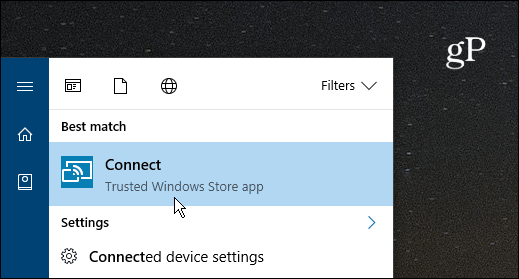
- Android-telefonján húzza lefelé két ujját a képernyő felső részén, válassza az Cast ikont, majd válassza a számítógépét. Vegye figyelembe, hogy itt az eszközökönként eltérő lehet. Bizonyos telefonokon ez a gomb lesz, melynek címe: „Cast”. Mások azt mondhatják, hogy „Képernyő tükrözése”, vagy az én esetemben a HTC Connect. Ha nem lát átváltási vagy tükrözési lehetőséget, akkor valószínűleg szerkesztenie kell a gyorsbeállítások menüt és át kell rendeznie az ikonokat.
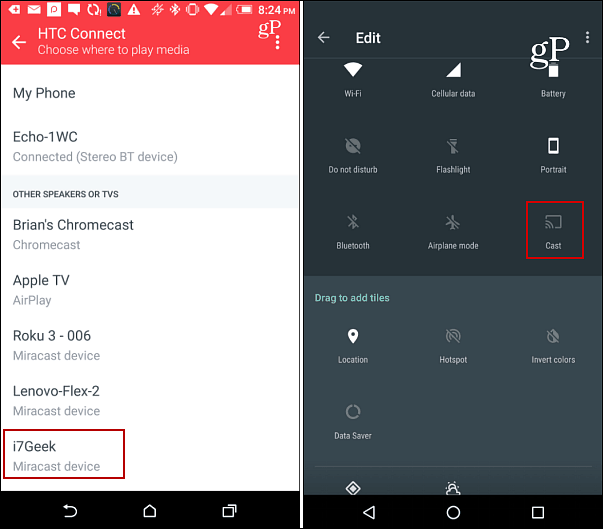
- Az okostelefonon és a Windows 10 PC-n megjelenik a csatlakozás értesítése a Csatlakozás alkalmazás ablakban.
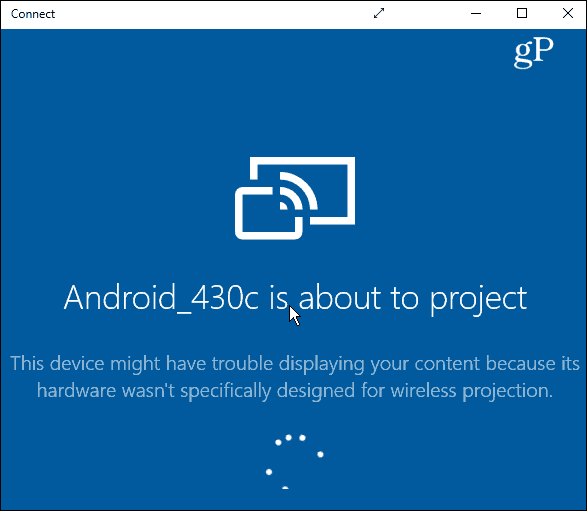
- Miután a kapcsolat létrejött (csak néhány másodpercig tarthat), most megjelenik az Android képernyő, amely megjelenik a csatlakozási alkalmazásban. Az alábbiakban bemutatott ablakosított módban tarthatja, vagy felcsaphatja a címsoron található nyíl ikon kiválasztásával.

Érdemes megjegyezni, hogy az Android képernyőjét álló módban és fekvő állapotban jeleníti meg, ha olyan alkalmazást indít, amely támogatja az ilyen, például Netflix amelyet az alábbi példában láthat.
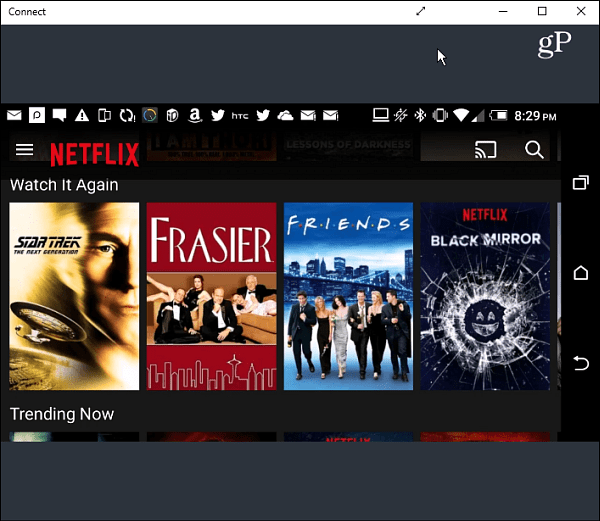
Bár valószínűleg soha nem fogja ezt a módszert használni. Hasznos lesz, ha Android-telefonján van valami, amelyet csipetnyi csengés közben szeretne megjeleníteni a Windows 10-re egy üzleti prezentáció során.
És veled mi van? Használta-e ezt a funkciót, vagy remekül találta-e azt? Hagy egy megjegyzést az alábbiakban, mondja el nekünk.



